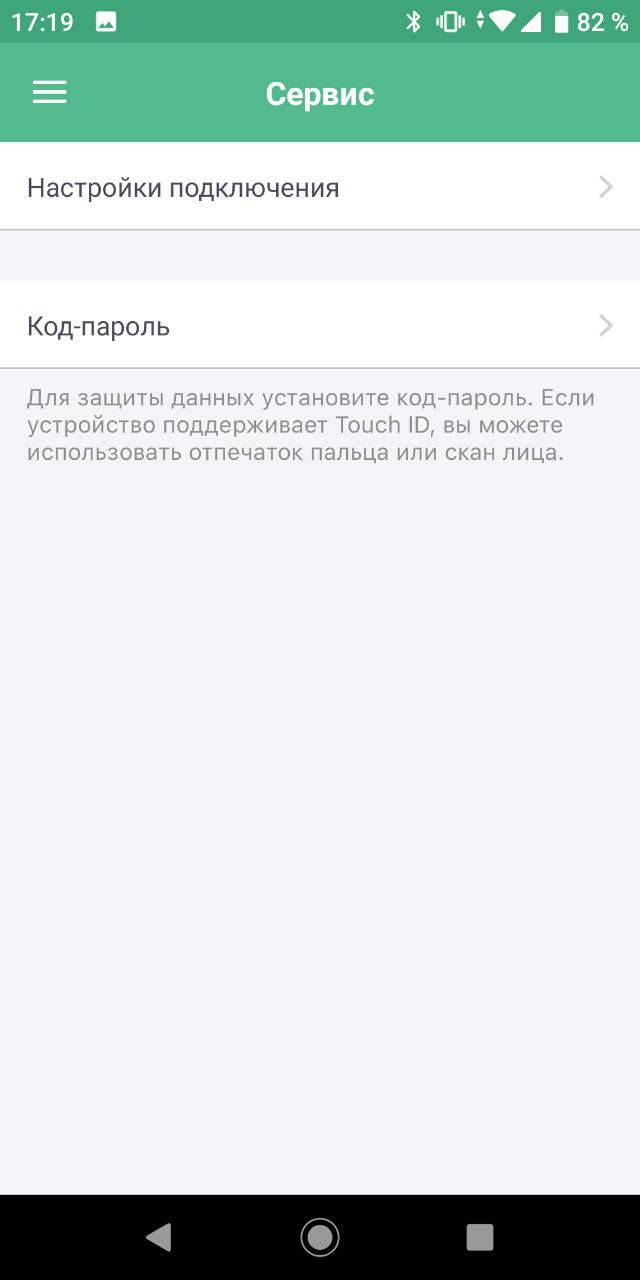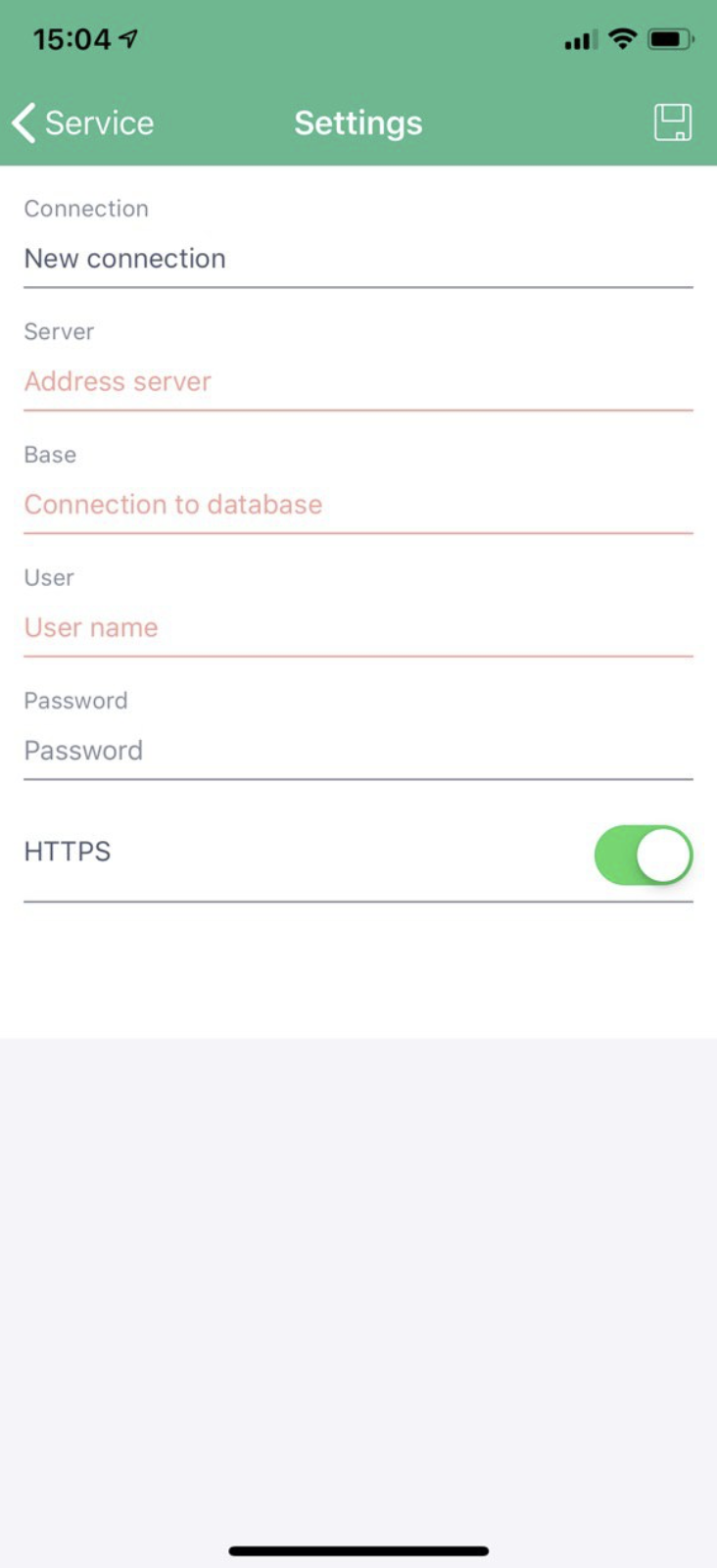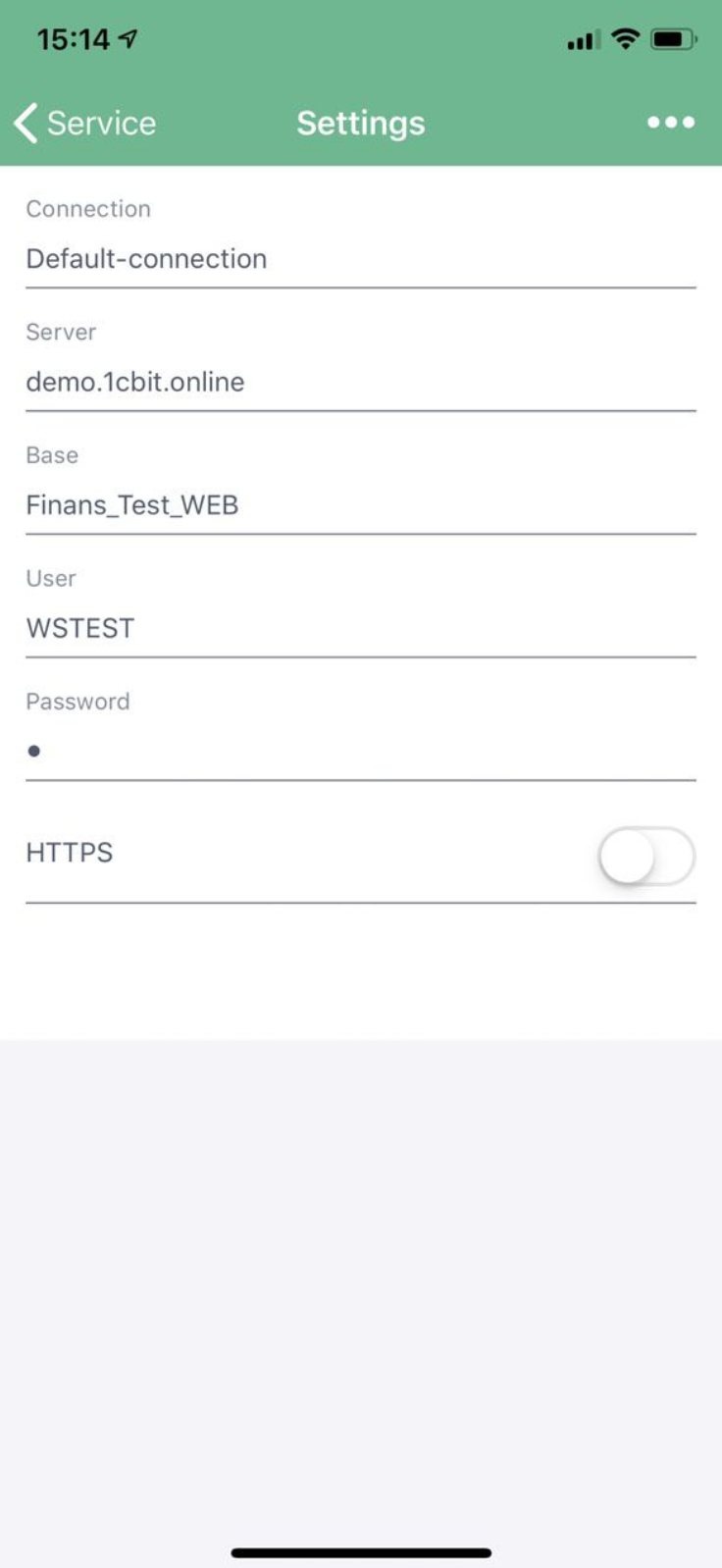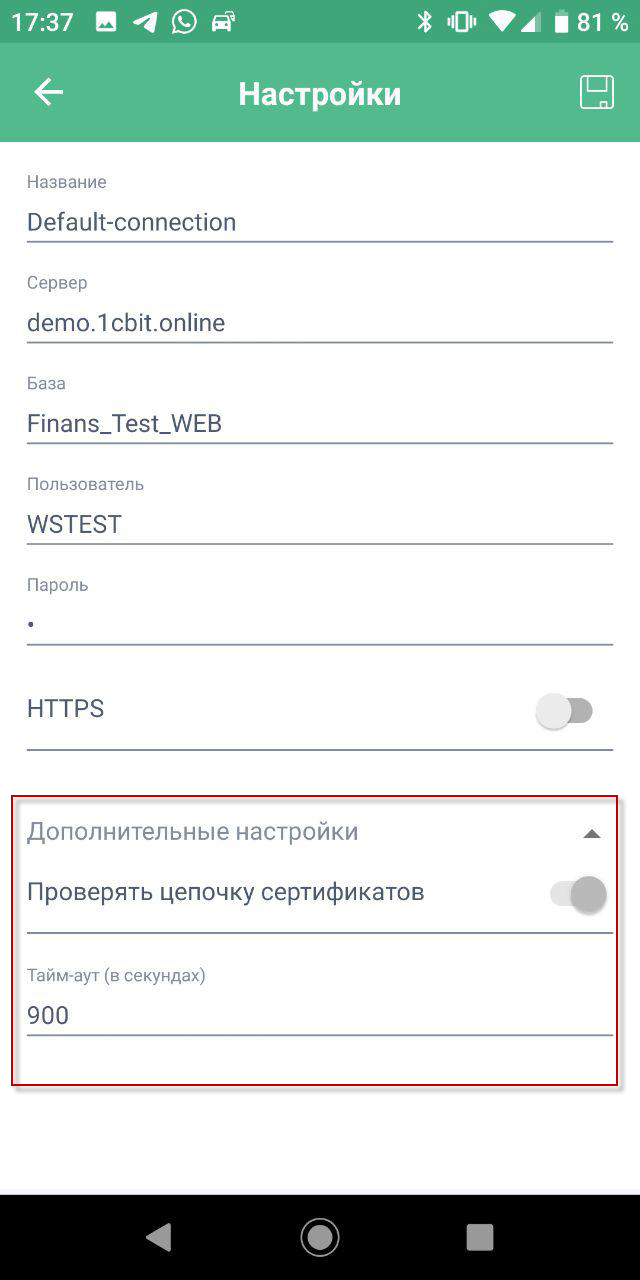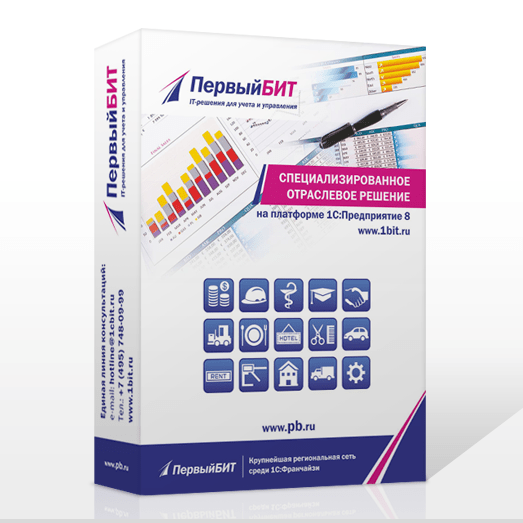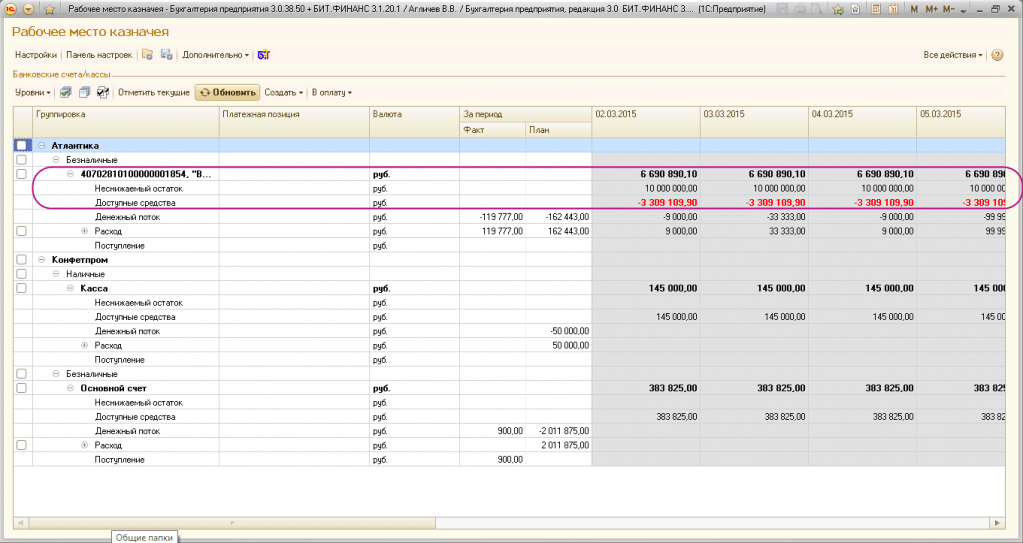БИТ.ФИНАНС
Инструкция по подключению мобильного приложения БИТ.ФИНАНС
Оглавление
- Публикация http — сервиса на стороне 1С
- Первичная настройка мобильного приложения
- Диагностика работы мобильного приложения
- Подключение к веб-сервису с установленным удостоверяющим сертификатом безопасности (SSL)
- Добавление новых документов для согласования
- Push-уведомления
Внимание!
Мобильное приложение доступно только для версий БИТ.ФИНАНС 3.1 и выше
Для корректной работы в разделе «Настройки (БИТ)» -> «Константы (БИТ)» должен быть установлен флаг «Использовать механизм оповещений«.
Публикация HTTP сервиса bit_ApprovalServiceNew
ВАЖНО, НА ВАШЕМ СЕРВЕРЕ УЖЕ ДОЛЖЕН БЫТЬ УСТАНОВЛЕН ВЕБ СЕРВЕР (APACHE ИЛИ IIS)
Запускаем конфигуратор 1С: Предприятия 8 в режиме «Запуск от имени администратора»
Для этого нужно:
- Открыть БИТ.ФИНАНС в режиме «Конфигуратор» на компьютере, где установлен веб-сервер в режиме «Запуск от имени администратора»
- Открыть форму публикации. Для этого необходимо выполнить команду Администрирование → Публикация на веб-сервере
- Выбираем тип установленного веб-сервера Apache или IIS
На форме публикации нужно:
- в поле «Имя» указать латиницей любое имя публикации
- указать любой каталог хранения настроек публикации (к которому есть доступ у пользователя службы сервера 1С)
- выбрать HTTP сервис bit_ApprovalServiceNew
- выполнить команду Опубликовать
Для проверки корректности публикации на веб-сервере необходимо в любом браузере выполнить проверку по диагностическай ссылке.
Изменяются 3 параметра ссылки – протокол подключения, адрес сайта, имя публикации.
Структура ссылки:
<Протокол подключения>://<Адрес сайта>/<Имя публикации>/hs/approval/v1/ping/
Протокол подключения – настроенный на веб-сервере протокол HTTP/HTTPS для публикации HTTP-сервиса «bit_ApprovalServiceNew»
Адрес сайта – имя или IP-адрес сайта, опубликованного на веб-сервере
Имя публикации – имя, указанное в конфигураторе 1С при выполнении публикации на веб-сервере
Примеры диагностических ссылок:
https://demo.1cbit.online/Finans_Test_WEB/hs/approval/v1/ping/
Протокол подключения – HTTPS.
Адрес сайта — demo.1cbit.online.
Имя публикации — Finans_Test_WEB.
http://1cbit.online/ERP24/hs/approval/v1/ping/
Протокол подключения – HTTP.
Адрес сайта — 1cbit.online.
Имя публикации — ERP24.
https://192.168.1.33/Buh30/hs/approval/v1/ping/
Протокол подключения – HTTPS.
Адрес сайта — 192.168.1.33.
Имя публикации — Buh30.
При успешном обращении к публикации, по ссылке через браузер, будет запрошен логин и пароль пользователя 1С.
После ввода логина и пароля должен вернуться ответ вида:
«pong»
Мобильное приложение на стороне 1С, представлено HTTP-сервисом «bit_ApprovalServiceNew»
Все остальные флаги настроек публикаций 1С, для корректной работы и подключения мобильного приложения — не требуются.
Администрирование работы HTTP-сервиса, на стороне веб-сервера, аналогично управление публикацией обычного сайта.
Общая инструкции по настройке публикаций есть на сайте ИТС, и для HTTP-сервисов в частности.
Проверить (при необходимости скорректировать) состав и представление объектов визирования для мобильного приложение в регистре сведений «Объекты мобильного визирования«
После публикации HTTP-сервиса «bit_ApprovalServiceNew», можно сразу начать работу через мобильное приложение, по протоколу HTTP. При этом, данные обмена, логины и пароли, не будут защищены шифрованием (Рекомендуется использовать
HTTPS).
На веб-сервере можно произвести настройку TLS/SSL-сертификатов или продолжить работу по незащищенному каналу. В случае настройки TLS/SSL-сертификатов, работа будет происходить по расширенному протоколу – HTTPS с шифрованием данных, без настройки TLS/SSL-сертификатов по обычному протоколу HTTP. Подробнее, про сертификаты можно прочитать здесь.
В мобильном приложении, за выбор протокола подключения к 1С (HTTP/HTTPS), отвечает флажок «HTTPS», он доступен отдельно для каждой настройки подключения.
Нельзя использовать обмен по HTTPS, без предварительной настройки сертификатов TLS/SSL на веб-сервере, в таком случае при попытке подключения будет происходить ошибка.
Опубликованный HTTP-сервис «bit_ApprovalServiceNew», используемый мобильным приложением, в зависимости от настроек веб-сервера и коммутационного оборудования компании может иметь или не иметь внешнего доступа через интернет.
1. Доступ к публикации не ограничен. Доступ к публикации не ограничен локальной сетью компании. Подключение и визирование через мобильное приложение доступно для телефона имеющего подключение к интернету или локальной сети компании по Wi-Fi или интернет каналу сотового оператора.
2. Доступ к публикации ограничен локальной сеть компании. Доступ к публикации открыт только для устройств в локальной сети компании. Подключение и визирование через мобильное приложение доступно только для телефона подключенного к локальной сети компании. Вариантов подключения к локальной сети может быть несколько, например:
a. Корпоративный Wi-Fi
b. Настроено VPN подключение на телефоне к локальной сети компании
Допустимы и более сложные сценарии ограничения доступа к сервису визирования на веб-сервере или коммутационном оборудование. В этом случае, работу и диагностику неисправности должен выполнять высококвалифицированный инженер. Формализовать все варианты диагностики таких настроек в инструкции — не представляется возможным.
Первичная настройка мобильного приложения
Перед непосредственной настройкой мобильного приложения проверьте настройки публикации информационной базы на сервере.
1. Зайдите в мобильное приложение
2. В мобильном приложении перейдите в раздел «Сервис»
3.1 Зайдите в «Настройки подключения»
3.2 Нажмите кнопку «+» для добавления подключения к базе данных
4. Заполните реквизиты для подключения
- Бывший руководитель департамента разработки финансовых систем в крупнейшем ИТ интеграторе
- Более 20 выполненных проектов по внедрению ИТ решений в крупных компаниях (системы финансового и управленческого учета, мобильные приложения)
- РосНОУ, Программист-экономист, «Информационные системы и компьютерные технологии»
4.1. «Наименование» — произвольное наименование подключения
4.2. «Сервер» — имя сервера, на котором выполнена публикация базы 1С
Через «:» возможно указать нестандартный
порт публикации на веб-сервере, пример «NameServer:4000«
Публикация http-сервиса на стандартных портах веб-сервера (80 для http или 443 для https подключения) не требует указания в строке подключения
4.3. «Имя базы» — имя публикации на сервере
4.4. «Пользователь» — необходимо указать имя пользователя информационной базы, для которого будут получены документы для визирования и задачи. Пользователь должен быть зарегистрирован в информационной базе
4.5. «Пароль» — пароль пользователя указанного в п.4.4 для доступа в информационную базу
4.6. «HTTPS» — перевести в активное положение, если используется https соединение
5. Нажмите кнопку «Действия — Сохранить»
6. В дополнительных настройках также есть возможность настраивать таймаут ожидания ответа от сервера и отключить проверку цепочки сертификатов (только в Андройд версии). Последняя опция будет полезна тем, у кого https используется с самовыпущенным сертификатом.
7. Обновите список в разделе «Визирование»
Диагностика работы мобильного приложения
Мобильное приложение на стороне 1С, представлено HTTP-сервисом «bit_ApprovalServiceNew» и только им. Все остальные флаги настроек публикаций 1С, для корректной работы и подключения мобильного приложения — не требуются.
Администрирование работы HTTP-сервиса, на стороне веб-сервера, аналогично управление публикацией обычного сайта.
Общая инструкции по настройке публикаций есть на сайте ИТС, и для HTTP-сервисов в частности. Доменная авторизация мобильным приложением не поддерживается, поэтому в настройках публикации веб-сервера необходимо использовать «Анонимную проверку подлинности».
Перед началом использования мобильного приложения необходимо заполнить в БИТ.ФИНАНС регистр сведений «Объекты мобильного визирования» теми объектами, которые планируются в нем визировать.
После публикации HTTP-сервиса «bit_ApprovalServiceNew», можно сразу начать работу через мобильное приложение, по протоколу HTTP. При этом, данные обмена, логины и пароли, не будут защищены шифрованием.
На веб-сервере можно произвести настройку TLS/SSL-сертификатов или продолжить работу по незащищенному каналу. В случае настройки TLS/SSL-сертификатов, работа будет происходить по расширенному протоколу – HTTPS с шифрованием данных, без настройки TLS/SSL-сертификатов по обычному протоколу HTTP. Подробнее, про сертификаты можно прочитать здесь.
В мобильном приложении, за выбор протокола подключения к 1С (HTTP/HTTPS), отвечает флажок «HTTPS», он доступен отдельно для каждой настройки подключения.
Нельзя использовать обмен по HTTPS, без предварительной настройки сертификатов TLS/SSL на веб-сервере, в таком случае при попытке подключения будет происходить ошибка.
Основные варианты развертывания сервиса визирования
Опубликованный HTTP-сервис «bit_ApprovalServiceNew», используемый мобильным приложением, в зависимости от настроек веб-сервера и коммутационного оборудования компании может иметь или не иметь внешнего доступа через интернет.
1. Доступ к публикации не ограничен. Доступ к публикации не ограничен локальной сетью компании. Подключение и визирование через мобильное приложение доступно для телефона имеющего подключение к интернету или локальной сети компании по Wi-Fi или интернет каналу сотового оператора.
2. Доступ к публикации ограничен локальной сеть компании. Доступ к публикации открыт только для устройств в локальной сети компании. Подключение и визирование через мобильное приложение доступно только для телефона подключенного к локальной сети компании. Вариантов подключения к локальной сети может быть несколько, например:
a. Корпоративный Wi-Fi
b. Настроено VPN подключение на телефоне к локальной сети компании
Допустимы и более сложные сценарии ограничения доступа к сервису визирования на веб-сервере или коммутационном оборудование. В этом случае, работу и диагностику неисправности должен выполнять высококвалифицированный инженер. Формализовать все варианты диагностики таких настроек в инструкции — не представляется возможным.
Варианты диагностики проблем подключения мобильного приложения
1. Код ошибки. Опытный специалист, в настройке веб-серверов и публикации сайтов, имеет возможность определить причину сбоя в работе по стандартному коду ошибки, если мобильное приложение показало код в диалоге.
2. Журнал регистрации 1С. Возможно ошибка произошла на стороне 1С, тогда необходимо выполнить поиск ошибки в «Журнале регистрации» с отбором по метаданным:
Общие -> HTTP-сервис -> «bit_ApprovalServiceNew» (HTTP-сервис. Сервис визирования (Новый)).
В целях более полной отладки, доступна константа «Режим отладки веб сервисов (БИТ)», отвечающая за запись в журнал регистрации всех обращений с мобильных клиентов. Это режим удобен для отладки, но создает большой объем записей в журнал при обычной эксплуатации системы.
3. Диагностическая ссылка. Для диагностики доступности HTTP-сервиса «bit_ApprovalServiceNew» и подключения мобильного приложения к нему, можно использовать браузер мобильного устройства или компьютера. Диагностическая ссылка для браузера меняет свой вид в зависимости от настроек публикации. Изменяются 3 параметра ссылки – протокол подключения, адрес сайта, имя публикации.
Структура ссылки:
<Протокол подключения>://<Адрес сайта>/<Имя публикации>/hs/approval/v1/ping/
Протокол подключения – настроенный на веб-сервере протокол HTTP/HTTPS для публикации HTTP-сервиса «bit_ApprovalServiceNew».
Адрес сайта – имя или IP-адрес сайта, опубликованного на веб-сервере.
Имя публикации – имя, указанное в конфигураторе 1С при выполнении публикации на веб-сервере.
Неисправности и возможные причины в работе мобильного приложения
Мобильное приложение подключается с устройств под управлением операционной системой iOS и не подключаются с устройств под управлением операционной системой Android.
На сервере неправильно настроены TLS/SSL-сертификаты шифрования. Если доступ к публикации неограничен только локальной сетью компании, можно выполнить проверку сертификатов для диагностической ссылки на сайте, или воспользоваться другими доступными инструментами проверки сертификатов. Android более требователен к правильности цепочки сертификатов и имеет дополнительную настройку подключения «Проверять цепочку сертификатов».
Попробовать выполнить подключение с проблемного телефона под управлением операционной системы Android, предварительно выключив в дополнительном разделе настройке подключения проверку цепочки сертификатов. Исправить настройку сертификатов на веб-сервере.
При попытке подключения мобильное приложение показало диалог ошибки с кодом ошибки 500.
Возможно, используется устаревшая конфигурация БИТ.Финанс или неиспользуемый Web-сервис «bit_ApprovalService». Мобильное приложение не поддерживает работу с устаревшим Web-сервисом.
Отключить публикацию устаревшего Web-сервиса. Выполнить публикацию нового HTTP-сервиса «bit_ApprovalServiceNew». Проверить подключение.
При попытке подключения мобильное приложение показало диалог ошибки с кодом ошибки 404.
Возможно, веб-сервер остановлен или публикация с таким именем отсутствует.
Проверить, что веб-сервер запущен и на веб-сервере присутствует публикация HTTP-сервиса.
При попытке подключения мобильное приложение показало диалог ошибки с кодом ошибки 401.
1. Возможно, на веб-сервере, для публикации HTTP-сервиса, настроена доменная авторизация (Проверка подлинности Windows).
2. Возможно, имя базы, в настройках мобильного приложения, указано не в том же регистре, как и на веб-сервере.
3. Возможно, указано неправильное имя пользователя.
1. Доменная авторизация не поддерживается мобильным приложением. Переключите проверку подлинности для публикации на «Анонимную проверку подлинности».
2. Имя базы, в настройках мобильного приложения должно быть в том же регистре, как и на веб-сервере.
3. Проверить заполнение поля настройки «Пользователь».
Приложение не может выполнить подключение по настройке длительное время.
В настройках подключения указан недоступный адрес сервера, или выбран не настроенный на веб-сервере протокол подключения HTTPS.
Проверить доступность сервера и публикации с помощью диагностической ссылки в браузере. Проверить правильность выбора протокол подключения HTTP/HTTPS. Попробовать выполнить подключения по каждому из протоколов, меняя настройку в мобильном приложении или диагностической ссылке.
Возможно, ввиду настроек безопасности веб-сервера и коммутационного оборудования доступ к серверу ограничен, обратитесь к техническим специалистам, воспользуйтесь для отладки диагностической ссылкой для браузера.
При попытке подключения мобильное приложение показало диалог ошибки с кодом ошибки.
Возможная причина может быть описана в расшифровке кода ошибки.
По расшифровке кода ошибки установить причину и выполнить необходимые действия. Обратиться к техническому специалисту или на линию поддержки БИТ.Финанс.
Подключение к веб-сервису с установленным удостоверяющим сертификатом безопасности
Мобильное приложение может подключаться по ссылке вида «https://ИмяХоста/ИмяВебСервиса» к веб-сервису, опубликованному на веб сервере с установленным удостоверяющим сертификатом безопасности.
Сертификат должен быть действительным, выданным официальным центром сертификации (например, https://www.reg.ru/ssl-certificate/) под конкретный домен, на котором доступен целевой веб сервер.
Иногда, необходимо защитить как основной домен, так и все поддомены, в этом случае поможет «Wildcard» сертификат, подробнее тут.
Проверить корректность установленного сертификата можно с помощью различных on-line сервисов, например, по этой ссылке (для проверки необходимо ввести имя хоста и нажать кнопку Check SSL).
Если сертификат проходит проверку, по всем пунктам будет отображена зеленая галочка. Если сертификат не прошел проверку, будет выдана ошибка с описанием. При наличии ошибки, правила безопасности в мобильных устройствах не позволят установить подключение к такому веб серверу из мобильного приложения.
Добавление новых документов для согласования
Если в информационной базе есть объекты, к которым добавлены механизмы согласования БИТ.ФИНАНС (с помощью доработок конфигурации), то данные документы также можно будет согласовывать с помощью мобильного приложения. Для этого их необходимо добавить в регистр сведений – Объекты мобильного визирования.
В мобильное приложение добавлена возможность принимать push-оповещения из информационной базы БИТ.ФИНАНС.
Настройка Push-уведомлений
Для работы push-уведомлений, необходимо в мобильном приложении БИТ.ФИНАНС, в настройке подключения к информационной базе выполнить команду «Действия — Сохранить». В этот момент происходит регистрация мобильного устройства в базе 1С.
После выполнения команды в информационной базе БИТ.ФИНАНС в справочнике «Мобильные устройства» должна появиться запись с новым устройством.
А также должна появиться новая запись в регистре сведений «Назначение точек доставки»
Далее в самой информационной базе необходимо настроить оповещения так же, как и оповещения по электронной почте.
Но в справочнике «Настройки доставки оповещений» необходимо указывать обработку доставки «Обработка доставки оповещений посредством Push уведомлений».
Также в справочнике «Шаблоны сообщений» появился новый способ транспорта «Push notification» и новый тип текста «Простой текст» для формирования push-уведомлений, для этого типа текста есть только «Заголовок» и «Текст».
Далее оповещения регистрируются и отправляются так же, как и оповещения по электронной почте.
Согласование платежей
в мобильном приложении
БИТ.ФИНАНС
Отслеживайте и оперативно корректируйте финансовую ситуацию, где бы Вы ни
были с мобильными приложениями БИТ.ФИНАНС и Power BI
- 4000
Успешных внедрений
- 24/7
Поддержка клиентов
- 100%
Совместимо с продуктами 1С
- >100
Наших офисов в мире
Мобильные приложения БИТ.ФИНАНС
Мобильное приложение БИТ.ФИНАНС
- Позволяет визировать документы;
- Управлять задачами в системе «БИТ.ФИНАНС» редакции 3.0 и выше непосредственно на
мобильном устройстве; - Управлять задачами, адресованными пользователю;
- Просматривать список отправленных задач;
- Выводить документы для пользователя, указанного в подключении;
- Отбирать данные по периоду и виду документов.
БИТ.ФИНАНС.Визирование
Приложение предназначено для визирования документов в системе «БИТ.ФИНАНС» с мобильных
устройств (Android, iOS, Windows Phone). Приложение представляет собой облегченную версию
обработки «Рабочее место визирования».
Пример работы приложения БИТ.ФИНАНС
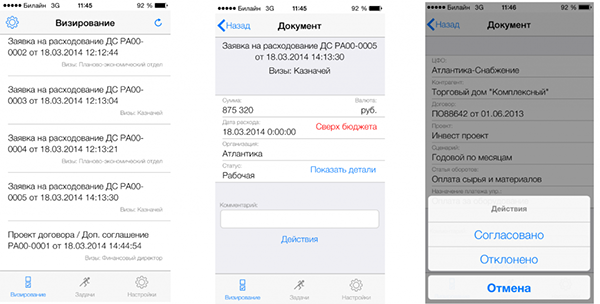
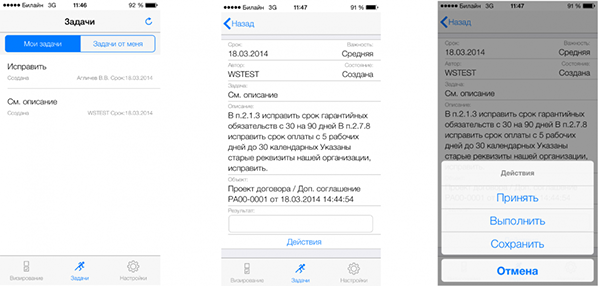
Закажите презентацию в офис или по Skype
Специалист с опытом внедрения расскажет о всех возможностях программы, поможет выбрать версию
БИТ.ФИНАНС для решения ваших задач. Соберем референсы и расскажем о тонких моментах
внедрения.
Push-уведомления
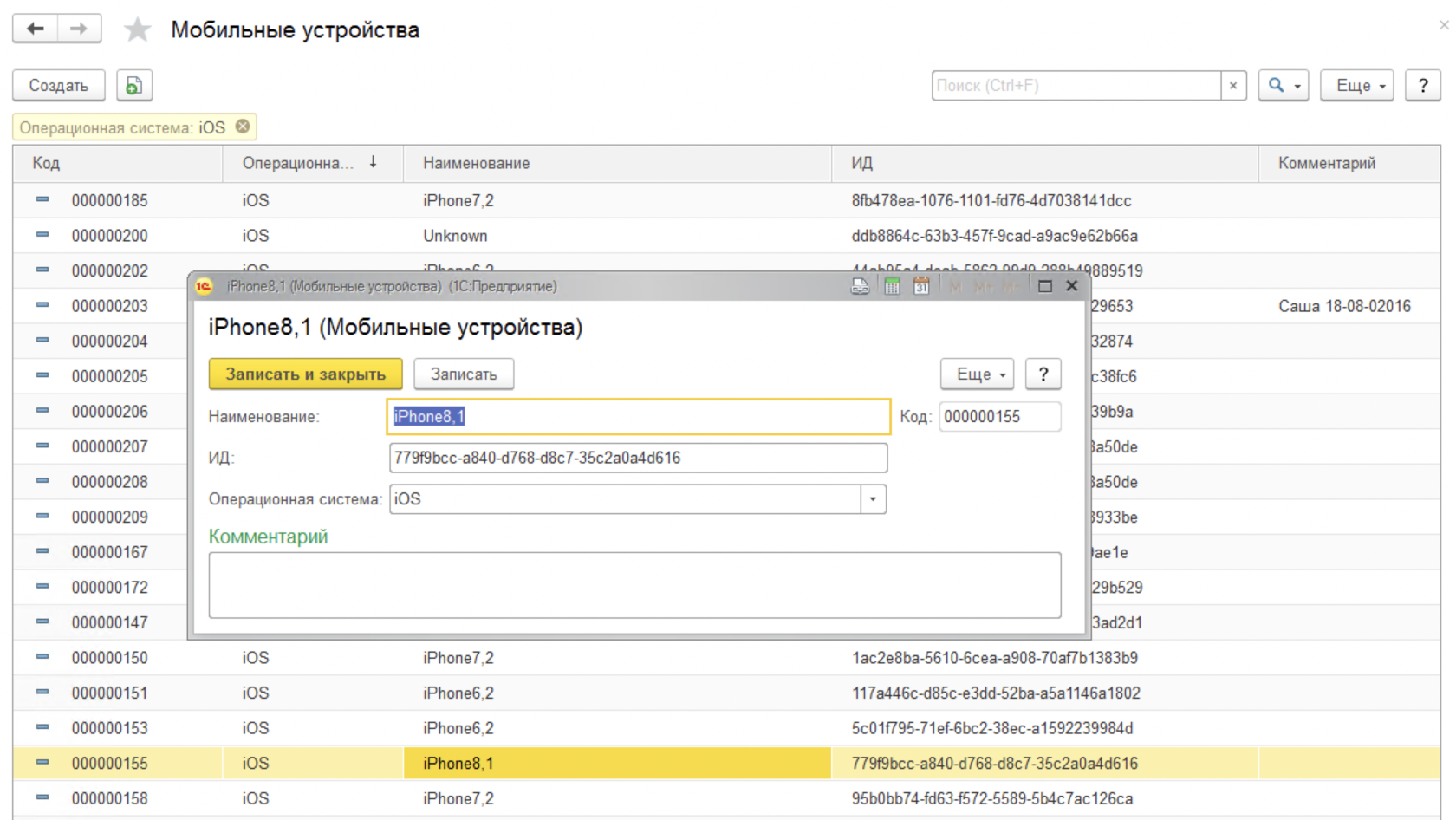
Для работы push-уведомлений, необходимо в мобильном приложении БИТ.ФИНАНС, в
настройке подключения к информационной базе выполнить команду «Действия —
Сохранить». В этот момент происходит регистрация мобильного устройства в базе 1С.
После выполнения команды в информационной базе БИТ.ФИНАНС в справочнике «Мобильные
устройства» должна появиться запись с новым устройством.
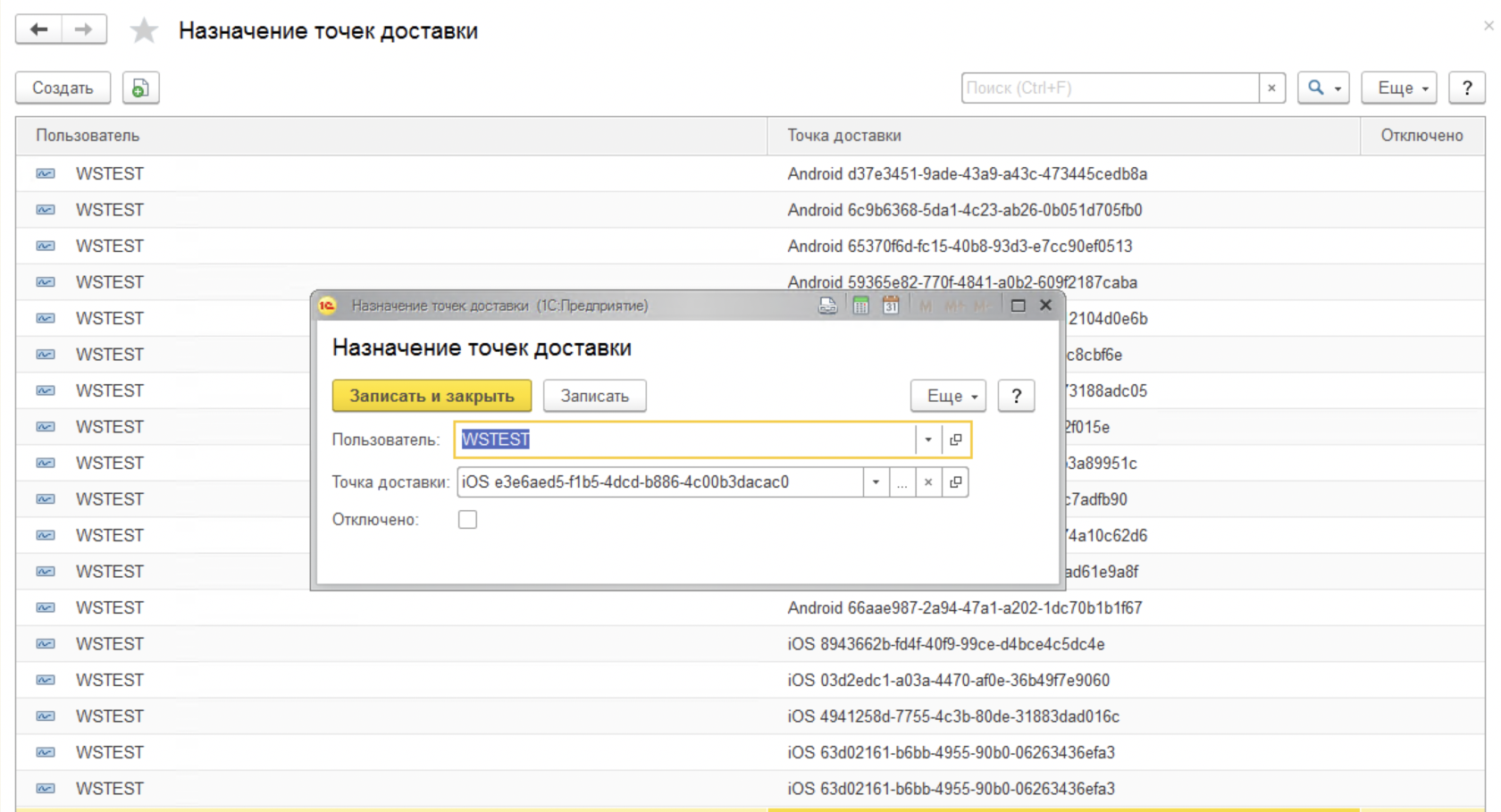
А также должна появиться новая запись в регистре сведений «Назначение точек
доставки».
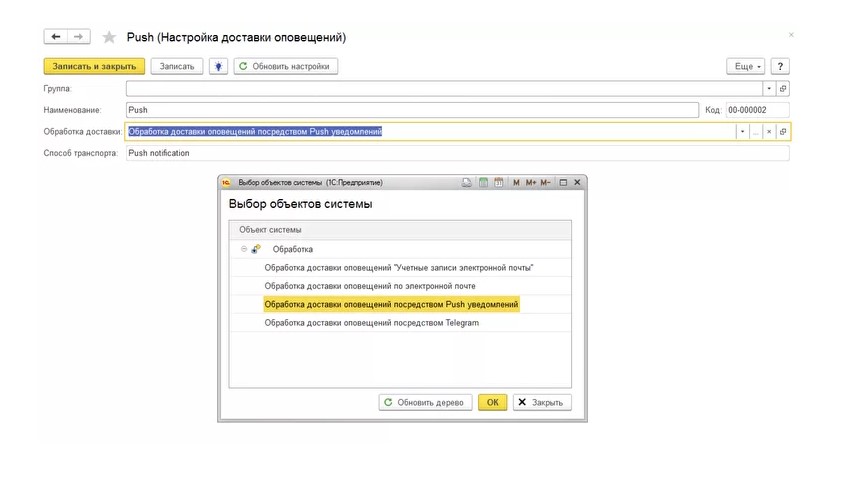
Далее в самой информационной базе необходимо настроить оповещения так же, как и
оповещения по электронной почте.
Но в справочнике «Настройки доставки оповещений» необходимо указывать обработку
доставки «Обработка доставки оповещений посредством Push уведомлений».
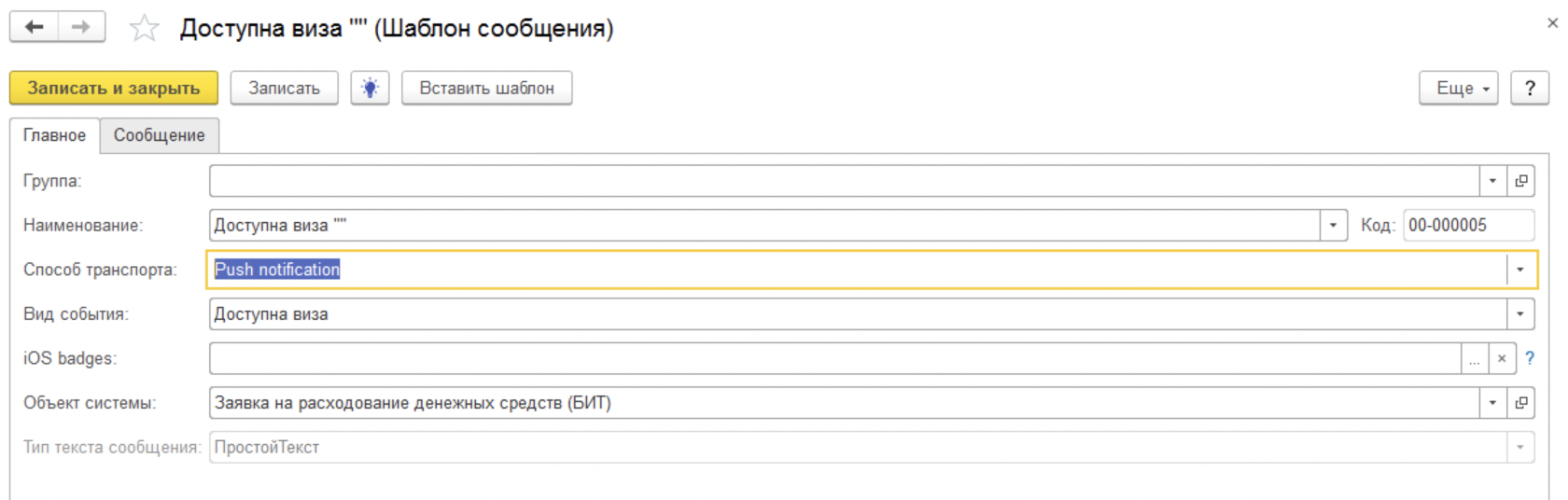
Также в справочнике «Шаблоны сообщений» появился новый способ транспорта «Push
notification» и новый тип текста «Простой текст» для формирования push-уведомлений,
для этого типа текста есть только «Заголовок» и «Текст».
Далее оповещения регистрируются и отправляются так же, как и оповещения по
электронной почте.
Мобильное приложение БИТ.ФИНАНС в Power BI
Демонстрация показателей вашего бизнеса из системы БИТ.ФИНАНС
возможна с помощью наглядных индикаторов:
- Графики;
- Биржевые графики (свечи);
- Гистограммы;
- Диаграммы;
- Датчики;
- Спарклайн;
- Векторные карты и др.
БИТ.ФИНАНС в Power BI
Приложение демонстрирует данные из системы БИТ.ФИНАНС, необходимые для оперативного контроля
состояния Вашего бизнеса. Где бы Вы ни находились, Вы можете легко отслеживать расходы,
доходы и другие показатели.
Пример работы приложения БИТ.ФИНАНС в Power BI
Остались вопросы по работе мобильных приложений?
Оставьте номер телефона и наши специалисты ответят на все Ваши вопросы!
Настройка согласования платежей через приложение Бит.Финанс
Настройка согласования платежей через приложение Бит.Финанс
В программе существует возможность согласовывать платежи через мобильное приложение на телефоне. Для этого требуется:
- Установить приложение БИТ.Финанс на мобильный телефон (поддерживается Android и iOS)
- Настроить «Рабочее место визирования» в 1С
- Настроить приложение БИТ.Финанс
Настройка отчета «Рабочее место визирования»
Для нормально функционирования приложения БИТ.Финанс требуется настроить «Рабочее место визирования», так как именно эти настройки будут влиять на данные, которые будут приходить к Вам в приложение.
Отчет «Рабочее место визирования» находится в разделе «Казначейство (БИТ)» в группе «Сервис».
В «Рабочее место визирования» нужно перейти в настройки и настроить отборы:
- Дата платежа — Больше или равно — Начало этого дня
- Принятое решение — Не равно — Согласовано
- Статус — Не равно — Исполнено
- К установке — В списке — «Наименование визы, которую вы обычно ставите» (если у вас одна виза, то можно использовать «Равно»)
После настроек отборов нажмите «Сохранить и обновить». Данную настройку требуется сохранить настройку и установить галочку «Использовать при открытии».
На этом нестройка отчета «Рабочее место визирования» закончено. Далее требуется настроить приложение «БИТ.Финанс» на вашем мобильном устройстве.
Настройка приложения «БИТ.Финанс»
Запустите приложение «БИТ.Финанс» на вашем мобильном устройстве. При первом запуске приложения вы будете подключены к тестовому серверу 1С БИТ. Для подключения к нашему серверу Вам требуется зайти в настройки и прописать параметры:
- Название: любое удобное
- Сервер: bf.europroject.ru
- База: ka_new
- Пользователь: имя пользователя в 1С
- Пароль: пароль пользователя в 1С
После настройки в разделе «Визирование» будут доступны заявки для согласования.
Так же можно настроить «PUSH-уведомления» на мобильное устройство при появлении заявки требующей Вашего согласования. Для этой настройки нужно обратиться к программистам 1С.
1С Бит Финанс
Программа на базе 1С:Предприятие 8 для управленческого финансового учета компаний любого размера!
Система обеспечивает исключение кассовых разрывов, автоматическое формирование графика платежей по договорам и значительное сокращение времени на сведение план-факта движения денежных средств с возможностью детализацией сведений до уровня первичной документации.

Возможности
- Многосценарное финансовое планирование
- Консолидация корпоративной отчетности в одной программе
- Ведение управленческого учета по МСФО, US/UK GAAP
- Управление договорами и отчетность по договорам
Цены 1С Бит Финанс
Выберите решение под Ваши конкретные задачи и под удобную для Вас схему оплаты.
БИТ. Финанс
Это программа, с помощью которой вы сможете настроить весь финансовый учет в вашей организации вне зависимости от ее размеров.
Возможности:
- Весь управленческий учет ведется по принятым стандартам и нормам;
- Корпоративная отчетность всегда доступна;
- Вы сможете управлять договорами и вести по ним контроль и учет;
- Финансовое планирование будет разработано по нескольким сценариям;
Вы сможете настроить так, что создание графика платежей по договорам будет происходить автоматически.
Также у вас появится возможность быстро сводить план/факт движения денежных средств вашей компании. При этом детализация сведений возможна до первичной документации.
Внутри программы БИТ. Финанс создан учет всех договоров. Благодаря ему вы сможете вести и контролировать весь документооборот вашей фирмы. Начинания с создания документов, заканчивая их регистрацией и исполнением.
Преимущества:
- Составление отчетов холдинга в разрезе;
- Подготовка консолидированных отчетов;
Бюджетирование
Включает в себя контроль всех ваших доходов и расходов. Вам станет доступен анализ финансовых показателей, управление всеми ресурсами фирмы.
Благодаря бюджетированию вы можете с максимально точно спрогнозировать финансовое положение на любой срок. Это позволит вам принимать верные решения для вашего бизнеса.
МФСО
При работе в этой версии учет полностью соответствует МФСО. Также вся отчетность строительной организации будет подготавливаться по его стандартам. Сама версия подходит для версий 1С Предприятие 8 ПРОФ, КОРП, УПП и проч.
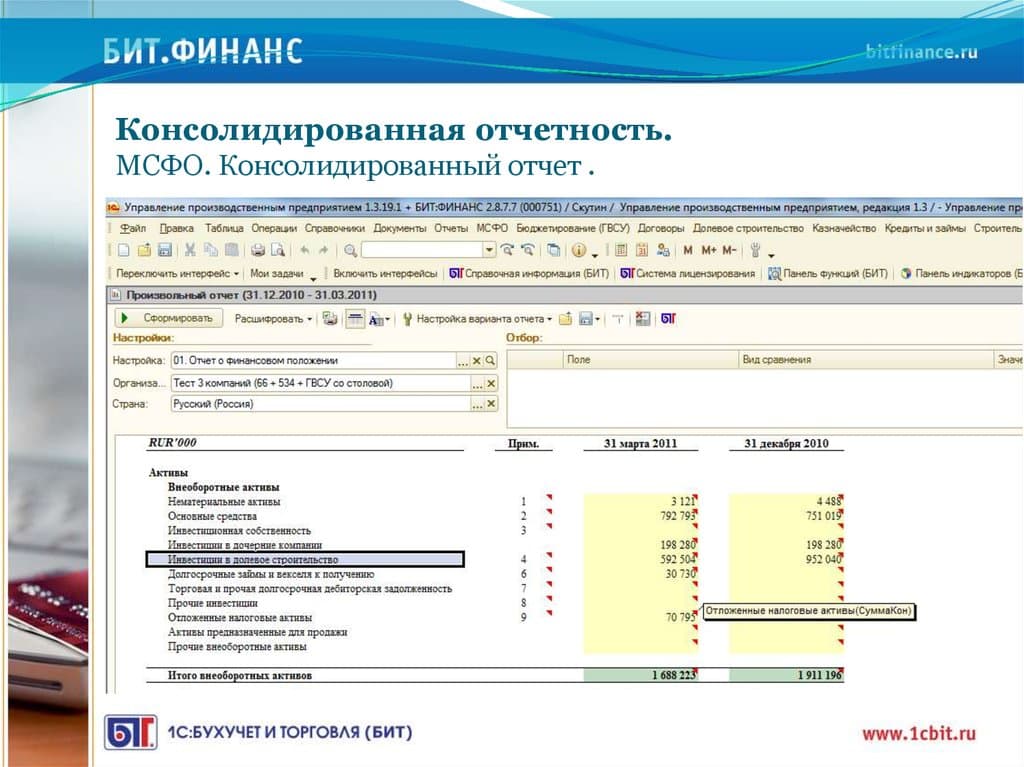
Преимущества БИТ. Финанс
- Легкий импорт данных из всех ваших систем;
- Настройка программы под любой бизнес;
- Есть готовые решения для управленческого учета;
- Удобная отчетность;
- Отчетность по всем компаниям, входящим в холдинг;
- Создание консолидированной отчетности в короткий срок;
- Контроль движения всех денежных средств;
- Вам станет доступен платежный календарь;
Мобильные приложения БИТ. Финанс
- Быстрее происходит согласование договоров;
- Улучшен контроль согласования документов;
- Учет договоров станет проще, ведь все они хранятся в электронном виде;
- Договорные документы создаются и регистрируются быстрее;
БИТ. Финанс продается в различных конфигурациях. При ее выборе стоит обратить внимание на размер вашей компании и на возможности программы, которые вам на данный момент нужны.
Версии
Управленческий учет
С его помощью вы сможете наладить процесс анализа, учета и контроля информации организации.
Сюда входят:
- Контроль платежей;
- Бюджетирование;
- Калькуляция затрат;
- Управленческий и бухгалтерский учет;
- Подготовка отчетности для инвестора;
Казначейство
Оно занимается учетом движения денежных средств вашей организации. Благодаря ему вы сможете уменьшить риски и операционные расходы. Целью казначейства также является увеличение доходов компании.
В его состав входит:
- Визирование;
- Заявки на расходование денежных средств;
- Рабочее место казначея;
- Своевременный контроль исполнения всех бюджетов;
Консолидация
Благодаря ей вы сможете полностью контролировать активы и операции компаний, входящих в холдинг. Тем самым влиять на всю финансовую и хозяйственную деятельность в целом.
Вам станет доступно:
Их существует два:
- -БИТ.Финанс.Визирование
- -БИТ. Финанс в Power Bl
Оба приложения работают в операционных системах: IOS, Android и Windows. Первое создано для удаленного визирования документов с любых устройств. Благодаря второму у вас всегда есть доступ к данным БИТ. Финанс. С его помощью вы всегда сможете контролировать любые бизнес-процессы вашей компании. Это могут быть отчетность, доходы или расходы.
БИТ.ФИНАНС. РУКОВОДСТВО ПОЛЬЗОВАТЕЛЯ.pdf
|
Имя файла: БИТ.ФИНАНС. РУКОВОДСТВО ПОЛЬ ЗОВАТЕЛЯ.pdf Размер файла: 25.75 MB Файл загружен: 01/12/2022 10:34:40 Файл скачали: 69 Поделиться этой ссылкой |
<a href=»https://wdfiles.ru/35ab68″ target=»_blank» title=»Download from загрузить файл»>Скачать БИТ.ФИНАНС. РУКОВОДСТВО ПОЛЬЗОВАТЕЛЯ.pdf — загрузить файл</a>
[url]https://wdfiles.ru/35ab68[/url]
подойдёт для вставки в документы или презентации.
Или получить файл на мобильное устройство, отсканировав QR-код программой с мобильного устройства
Приветствуем Вас на файлообменнике WdFiles.ru!
Ресурс WDfiles.RU был задуман как бесплатный файлообменник. Согласитесь, удобно с его помощью делиться файлами, или перемещать их с одного устройства на другое!
Всем спасибо за использование нашего ресурса!
Преимущества:
Прямые загрузки. Без ожидания.
Отсутствие рекламы.
Неограниченное количество загрузок.
Максимальная скорость загрузки.
Техподдержка (support@wdfiles.ru).
Неограниченная файловая зона.
Файлы в премиум-аккаунте хранятся вечно.
Загрузка файла размером свыше 10.00 GB .
Отсутствие ограничения на загрузки.
Низкая цена в сутки.
Отсутствие подписок.